
Le estensioni di Safari sono ora disponibili su iPhone e iPad dall'aggiornamento di iOS 15/iPadOS 15. Questa è una delle più grandi modifiche funzionali a Safari ed è qualcosa che è disponibile da tempo su Mac.
Con le estensioni di Safari puoi migliorare la tua esperienza di navigazione con strumenti e plug-in di terze parti pubblicati sull'App Store.
Tuttavia, non troverai l'opzione per aggiungere nuove estensioni all'interno del browser stesso, quindi è facile capire perché potresti non sapere come funziona la funzione o come installarle in Safari sul tuo iPhone e iPad.
Come installare le estensioni di Safari su iPhone e iPad
Innanzitutto, devi assicurarti che il tuo dispositivo esegua iOS 15/iPadOS 15 o versioni successive. In caso contrario, aggiorna il software e quindi segui attentamente le istruzioni seguenti:
- Vai su "Impostazioni" sul tuo iPhone o iPad. Nel menu delle impostazioni, scorri verso il basso e tocca "Safari" per gestirne le impostazioni.
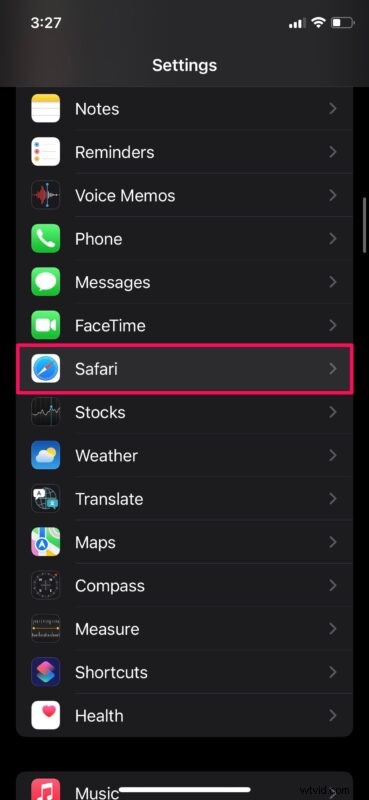
- Qui, scorri verso il basso e tocca "Estensioni" che si trova nella sezione Generale come mostrato di seguito.
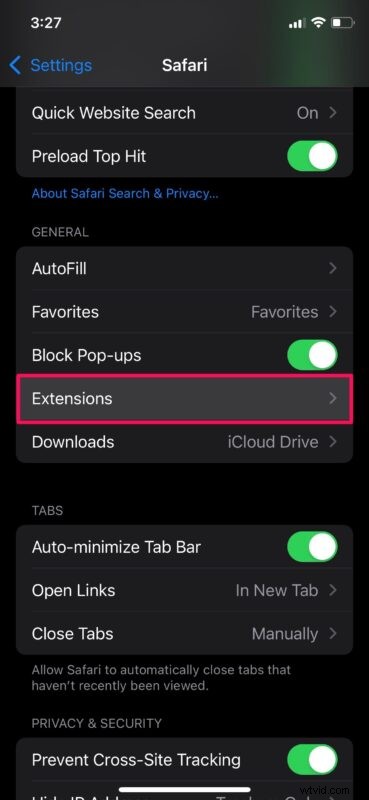
- Quindi, tocca "Altre estensioni". In questo modo verrai indirizzato alla sezione Estensioni Safari dell'App Store.
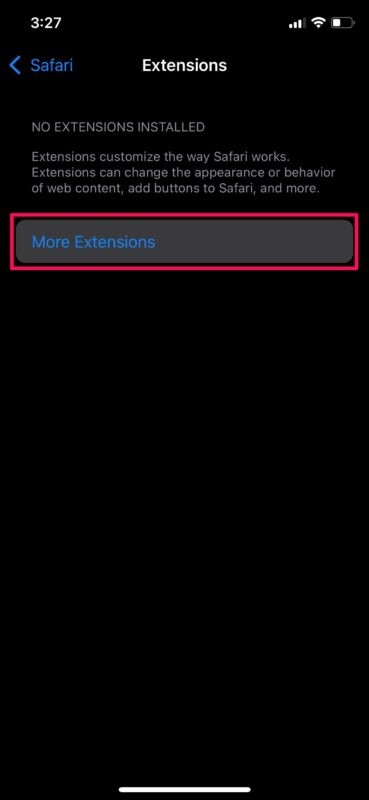
- Sfoglia la libreria e trova l'estensione che ti piace. Tocca "Ottieni" per installarlo sul tuo dispositivo. In alternativa, puoi avviare l'App Store e cercare anche "Estensioni Safari".
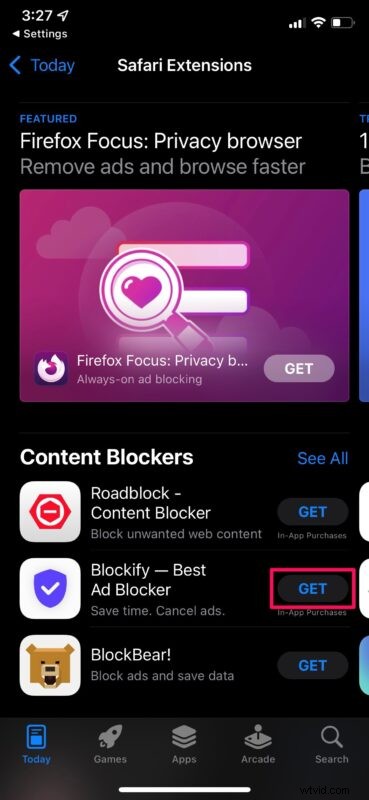
L'estensione che hai appena installato verrà visualizzata come app autonoma sul tuo iPhone o iPad, ma non preoccuparti. Il download e l'installazione dell'estensione è solo una parte del processo. Quindi, leggi di seguito per scoprire cosa devi fare dopo.
Come utilizzare le estensioni di Safari su iPhone e iPad
Vogliamo sottolineare che le estensioni che installi sono disabilitate per impostazione predefinita. Dovrai abilitarli manualmente prima di poterli accedere e utilizzarli all'interno del browser. I passaggi seguenti ti guideranno su come farlo e quindi accedere alla tua nuova estensione. Iniziamo:
- Torna alla sezione "Estensioni" di Safari dall'app Impostazioni. Qui troverai tutte le estensioni che hai installato sul tuo dispositivo. Tocca una volta l'interruttore accanto all'estensione che desideri abilitare e utilizzare.
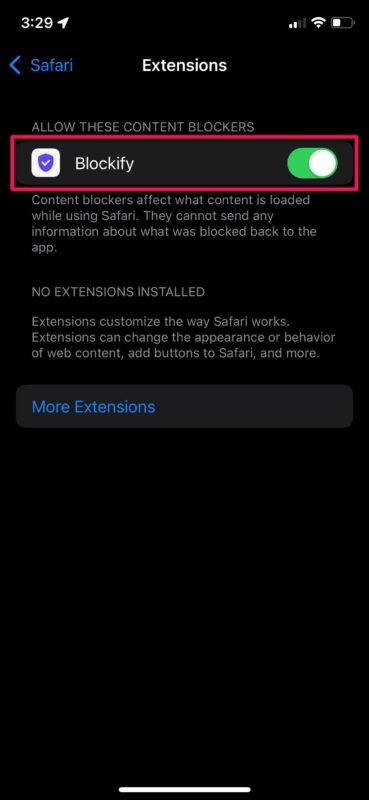
- Ora, apri Safari e visita la pagina web in cui desideri utilizzare la tua estensione. Ora tocca semplicemente l'icona di condivisione nella barra degli indirizzi per visualizzare il foglio di condivisione di iOS.

- Qui, scorri verso il basso e troverai l'opzione necessaria per utilizzare l'estensione. Questo varia a seconda dell'estensione che installi.

In questo caso, abbiamo installato un blocco dei contenuti. Pertanto, abbiamo la possibilità di abilitarlo o disabilitarlo per il sito Web qui. Ma i passaggi sono simili indipendentemente dall'estensione che installi.
Al momento, potresti non trovare una vasta selezione di estensioni di Safari sull'App Store. Tuttavia, questo non è sorprendente, soprattutto perché la funzione è nuova di zecca. Nel tempo, puoi aspettarti che diversi sviluppatori salgano a bordo e rilascino nuove estensioni per Safari su iPhone e iPad.
Oltre al supporto per le estensioni, Safari rinnovato ha molto di più da offrire. Ad esempio, il gruppo di schede è una nuova funzionalità che ti consente di salvare e organizzare le schede del browser nel miglior modo possibile. Puoi creare nuovi gruppi di schede o passare rapidamente da uno all'altro dalla schermata di panoramica delle schede. Inoltre, ora puoi personalizzare la pagina iniziale per visualizzare le sezioni che desideri visualizzare e rimuovere il resto.
La revisione di Safari è solo una delle tante funzionalità che iOS 15 porta in tavola. Potresti voler provare nuove funzionalità come la modalità Focus, che filtra automaticamente le notifiche in base alla tua attività attuale. Apple ha anche migliorato FaceTime con nuove funzionalità come l'isolamento vocale e le modalità ad ampio spettro. SharePlay è un'altra caratteristica significativa che Apple prevede di rilasciare molto presto. Consentirà agli utenti di condividere schermate, guardare film o ascoltare musica con i propri contatti.
Ci auguriamo che tu sia riuscito ad abituarti al nuovo layout di Safari abbastanza rapidamente. Quali sono le tue prime impressioni sugli aggiornamenti software di iOS 15 e iPadOS 15? Qual è la tua caratteristica preferita finora? Non dimenticare di condividere i tuoi pensieri e lasciare il tuo prezioso feedback nella sezione commenti in basso.
